
透過 Wi-Fi 與裝置同步 Mac 上的 iTunes 內容
如果您是使用 Wi-Fi 網路,且您的 iPod touch、iPhone 或 iPad 已安裝 iOS 5(或以上版本),則無須將其與電腦連接(若您的電腦與裝置連接至相同的網路)即可同步您的裝置(從電腦上將項目加入)。
當您透過 Wi-Fi 自動同步時,裝置的同步設定會與您使用接線進行同步時的設定相同。
啟用 Wi-Fi 同步
將裝置連接到電腦。
在 Mac 上的 iTunes App
 中,按一下 iTunes 視窗左上方附近的「裝置」按鈕。
中,按一下 iTunes 視窗左上方附近的「裝置」按鈕。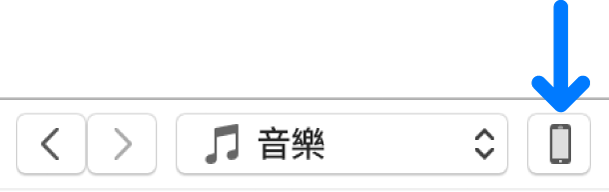
按一下「摘要」。
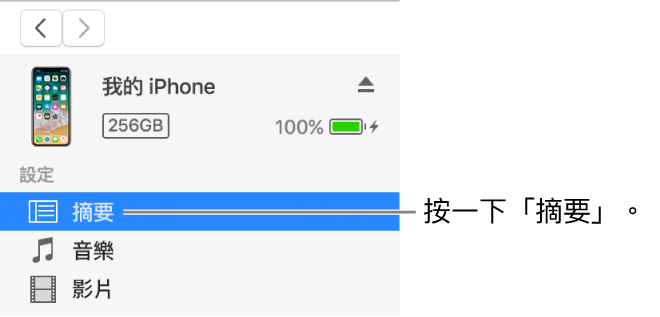
勾選「透過 Wi-Fi 與此 [裝置] 同步」的註記框。
按一下「套用」。
當您中斷電腦與裝置的連線時,裝置的圖像仍會顯示在 iTunes 中,除非您按一下「退出」按鈕 ![]() 。
。
如果您按一下「退出」,裝置的圖像即會被移除,但 Wi-Fi 同步仍會維持啟用。下次您打開 iTunes 時裝置的圖像會重新出現(若您的電腦與裝置連接相同的 Wi-Fi 網路)。
透過 Wi-Fi 同步您的裝置
以下是一些無線同步的方式,而裝置與電腦位於相同的 Wi-Fi 網路(電腦必須開機):
將裝置連接到充電器,並將其插入電源插座。同步便會自動開始。
在 Mac 的 iTunes
 中,按一下裝置的圖像,然後按一下「同步」按鈕。
中,按一下裝置的圖像,然後按一下「同步」按鈕。
透過拖移來手動將項目加入裝置。
在您的裝置上,選擇「設定」>「一般」>「iTunes Wi-Fi 同步」,然後點一下「立即同步」。在裝置透過 Wi-Fi 同步時,您可以使用您的裝置。
【注意】若要回復您裝置的 iOS 軟體並將其還原至出廠設定,您必須將裝置連接電腦。
您可以將裝置與多部電腦進行無線同步,但每種類型的內容僅能與一部電腦同步。
透過 Wi-Fi 同步比使用接線同步來得慢。如果您在透過 Wi-Fi 同步裝置時,將裝置連接到您的電腦,同步會透過接線持續進行。如果您在同步時,將裝置的接線與電腦中斷連接,同步會停止(即使 Wi-Fi 同步仍在開啟中)。